萬盛學電腦網 >> 圖文處理 >> Adobe Illustrator教程 >> AI符號工具設計潮流鞋子海報
AI符號工具設計潮流鞋子海報
很多初學Illustrator的朋友,一般都會創建符號圖形,但對符號圖形進行編輯的操作不太了解,借此機會我精心為大家安排了一個“運動鞋廣告”實例,通過整個操作過程使廣大朋友們能夠靈活應用符號工具。
使用符號工具可以方便、快捷地生成很多相似的圖形實例。在符號工具組中共有八個符號工具,分別為“符號噴槍”、“符號移位器”、“符號緊縮器”、 “符號縮放器”、“符號旋轉器”、“符號著色器”、“符號濾色器”和“符號樣式器”工具,使用這組工具不但可以創建符號圖形,還可以對符號圖形進行移動、刪除、著色、旋轉等編輯。
在開始教程的學習之前,請先在網站下載配套的練習文件,以便跟隨操作步驟學習。素材下載

具體的制作步驟如下:
(1)運行Illustrator CS5,打開本實例附帶光盤“鞋廣告背景.ai”和“星形.ai”文件。


(2)將“星形”圖形拖移到“鞋廣告背景”文檔中的空白處,並定義圖形為符號。
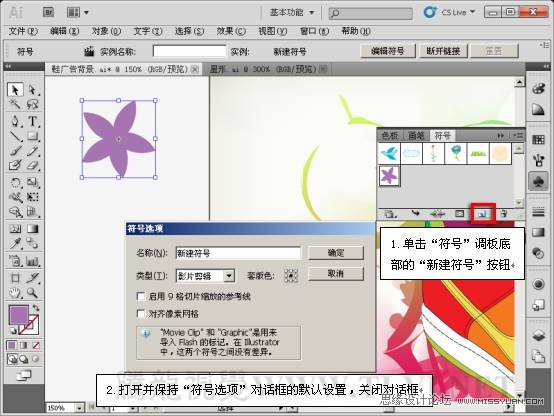
(3)刪除星形圖形,新建圖層。雙擊“符號噴槍”工具,設置打開的對話框。

(4)使用“符號噴槍”工具,在頁面中繪制圖形。
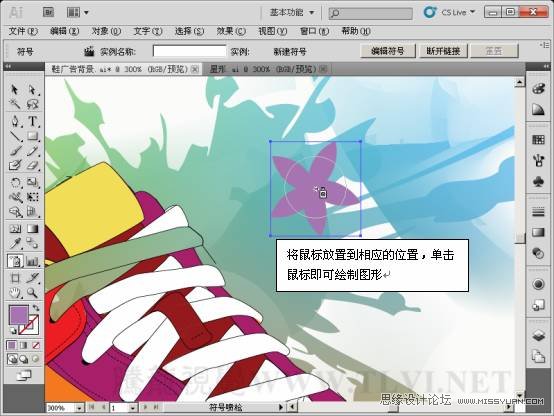
(5)參照以上方法,繪制出其他星形圖形。

(6)雙擊“符號移位器”工具,打開並設置“符號工具選項”對話框。

(7)移動星形圖形的位置。

(8)使用“符號緊縮器”工具,將圖形聚集在一起。


(9)使用“符號緊縮器”工具,將部分圖形擴散。


(10)使用“符號縮放器”工具,調整圖形的大小。


(11)參照以上方法,將其他星形縮小。

(12)使用“符號旋轉器”工具旋轉圖形。

(13)設置填色,並使用“符號著色器”工具更改圖形顏色。

(14)參照以上方法,更改圖形為不同的顏色。

(15)執行“符號”調板菜單命令,將符號圖形與符號樣本斷開鏈接。
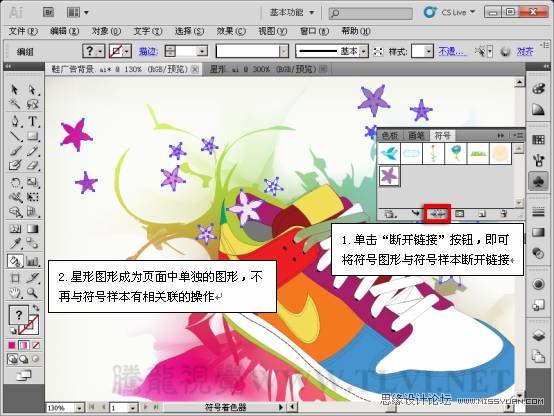
(16)參照以上方法制作更多不同顏色的星形圖形。

(17)最後添加“裝飾.ai”素材並調整圖層順序,完成本實例的制作。讀者可打開本實例附帶光盤“鞋廣告.ai”文件進行查看。

- 上一頁:AI制作復雜鈔票底紋
- 下一頁:AI繪制海洋海藻裡的小魚



